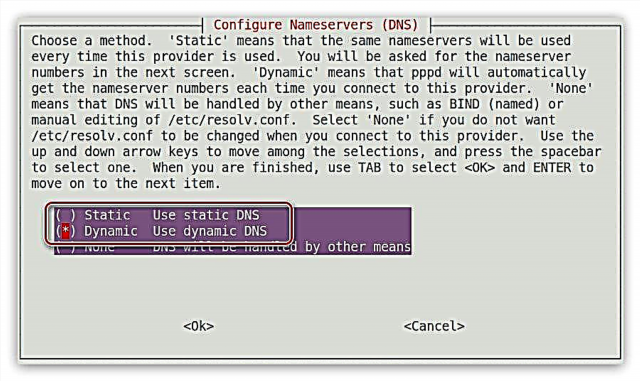ዲቢያን የተለየ ኦፕሬቲንግ ሲስተም ነው ፡፡ አብዛኛዎቹ ተጠቃሚዎች እሱን የጫኑ ፣ ከእሱ ጋር አብረው ሲሰሩ ሁሉንም አይነት ችግሮች ያጋጥማቸዋል። እውነታው ይህ ስርዓተ ክወና አብዛኞቹን አካላት ማዋቀር ይፈልጋል። ይህ ጽሑፍ በዲቢያን ውስጥ ኔትወርክን እንዴት ማቋቋም እንደሚቻል ያብራራል ፡፡
በተጨማሪ ያንብቡ
የዴቢያን 9 ጭነት መመሪያ
ከተጫነ በኋላ ዲቢያን እንዴት ማዋቀር እንደሚቻል
በይነመረቡን በዲቢያን አቋቋምን
ኮምፒተርን ከአውታረ መረቡ ጋር ለማገናኘት ብዙ መንገዶች አሉ ፣ አብዛኛዎቹ ቀኑ ያለፈባቸው እና በአቅራቢው የማይጠቀሙ ሲሆን ሌሎች ደግሞ በተቃራኒው በሁሉም ቦታ ይገኛሉ ፡፡ ዲቢያን እያንዳንዳቸውን ለማስተካከል ችሎታ አላቸው ፣ ጽሑፉ ግን በጣም ተወዳጅ በሆኑት ላይ ብቻ ያተኩራል ፡፡
በተጨማሪ ያንብቡ
በኡቡንቱ አውታረ መረብ ማዋቀር
በኡቡንቱ አገልጋይ ውስጥ የአውታረ መረብ ማዋቀር
ባለገመድ ግንኙነት
ደበበ ገመድ-አልባ ግንኙነትን ለማዋቀር ሦስት አማራጮች አሉት-በማዋቀሩ ፋይል ላይ ለውጦች በማድረግ ፣ የኔትወርክ አቀናባሪን በመጠቀም እና የስርዓት አገልግሎቱን በመጠቀም።
ዘዴ 1 ውቅሩ ፋይል ላይ ለውጦች ማድረግ
ከዚህ በታች የተገለጹት እርምጃዎች በሙሉ ይከናወናሉ "ተርሚናል". ይህ በሁሉም የዲያቢያን ስሪቶች ላይ የሚሠራ ሁለንተናዊ መንገድ ነው ፡፡ ስለዚህ, ባለገመድ ግንኙነትን ለማዋቀር የሚከተሉትን ያድርጉ
- አሂድ "ተርሚናል"ስርዓቱን በመፈለግ እና ተጓዳኙን አዶ ላይ ጠቅ በማድረግ።
- በሚታየው መስኮት ውስጥ "ተርሚናል" የውቅረት ፋይሉን ለመክፈት የሚከተለውን ትእዛዝ ያስገቡ እና ያሂዱ "በይነገጽ":
sudo ናኖ / ወዘተ / አውታረ መረብ / በይነገጽበተጨማሪ ይመልከቱ: በ Linux ላይ ታዋቂ የጽሑፍ አርታኢዎች
ማስታወሻ ትዕዛዙን ከጫኑ በኋላ ዲቢያን በሚጭኑበት ጊዜ ለሰጡት Superuser የይለፍ ቃል ይጠየቃሉ። ግቡ አይታይም።
- አርታኢው ውስጥ አንድ መስመር በማስገባት የሚከተሉትን መለኪያዎች ያስገቡ
ራስ-ሰር [አውታረ መረብ በይነገጽ ስም]
iface [አውታረ መረብ በይነገጽ ስም] inet dhcpማስታወሻ "ትዕዛዙን" ip address "በማሄድ የአውታረ መረብ በይነገጽን ስም ማወቅ ይችላሉ። በተለዋዋጭው ውስጥ በቁጥር 2 ላይ ይጠቁማል።
- የዲኤንኤስ አገልጋዮች በራስ-ሰር ካልተመዘገቡ የሚከተሉትን ፋይሎች በማስገባት እራስዎ በተመሳሳዩ ፋይል ውስጥ ሊጠቅሷቸው ይችላሉ-
የስም ዝርዝር [ዲ ኤን ኤስ አድራሻ] - ጠቅ በማድረግ ለውጦች ያስቀምጡ Ctrl + O፣ እና ጠቅ በማድረግ ከአርታ exitው ይውጡ Ctrl + X.


በዚህ ምክንያት የእርስዎ ውቅር ፋይል እንደዚህ ያለ ነገር ማየት አለበት-

የአውታረ መረብ በይነገጽ ስም ብቻ ሊለይ ይችላል።
ከተለዋዋጭ አድራሻ ጋር ባለ ሽቦ ግንኙነት አሁን ተዋቅሯል። የእርስዎ አይፒ አድራሻ የማይንቀሳቀስ ከሆነ አውታረመረቡን በተለየ መንገድ ማዋቀር ያስፈልግዎታል:
- ክፈት በ "ተርሚናል" ውቅር ፋይል
sudo ናኖ / ወዘተ / አውታረ መረብ / በይነገጽ - በመጨረሻው መስመር ላይ አንድ መስመር በመተው ፣ ከዚህ በታች ያለውን ጽሑፍ ያስገቡ ፣ በተመሳሳይ ጊዜ አስፈላጊዎቹን መረጃዎች ተገቢ ወደሆኑ ቦታዎች ያስገቡ ፡፡
ራስ-ሰር [አውታረ መረብ በይነገጽ ስም]
iface [አውታረ መረብ በይነገጽ ስም] inet የማይንቀሳቀስ
አድራሻ [አድራሻ]
netmask [አድራሻ]
መግቢያ በር [አድራሻ]
dns-nameservers [address] - ለውጦቹን ያስቀምጡ እና ከአርታ exitው ይውጡ ናኖ.
ያስታውሱ የአውታረ መረብ በይነገጽ ስም በማስገባት ማግኘት እንደሚችል ያስታውሱ "ተርሚናል" ቡድኑ "ip address". ሁሉንም ሌሎች መረጃዎች የማያውቁ ከሆነ ታዲያ በአቅራቢው በሰነዶቹ ውስጥ ሊገኙ ወይም ከዋና ቴክኒካል ድጋፍ ይጠይቁ ፡፡
የሁሉም እርምጃዎች መጠናቀቅን ተከትሎ ፣ የገመድ አውታረመረቡ ለእርስዎ እንዲዋቀር ይደረጋል። በአንዳንድ ሁኔታዎች ሁሉም ለውጦች እንዲተገበሩ ልዩ ትእዛዝ ማስኬድ ያስፈልግዎታል
sudo systemctl አውታረ መረብን እንደገና ያስጀምሩ
ወይም ኮምፒተርዎን እንደገና ያስጀምሩ።
ዘዴ 2: የአውታረ መረብ አስተዳዳሪ
የግንኙነት ማዋቀሩን ለመጠቀም የማይመችዎ ከሆነ "ተርሚናል" ወይም ከዚህ በላይ ያሉትን መመሪያዎች ሲከተሉ ችግሮች አጋጥመውዎት ከሆነ ግራፊክ በይነገጽ ያለው ልዩ የኔትወርክ አቀናባሪ ፕሮግራም መጠቀም ይችላሉ ፡፡
- የቁልፍ ጥምርውን በመጫን የአውታረ መረብ አቀናባሪ ቅንብሮችን መስኮት ይክፈቱ Alt + F2 እና ይህንን ትእዛዝ በተገቢው መስክ ውስጥ ማስገባት-
nm-ግንኙነት-አርታኢ - የፕሬስ ቁልፍ "አክል"አዲስ የአውታረ መረብ ግንኙነት ለማከል።
- የአዲስ ተያያዥነት ዓይነት እንደ ኤተርኔትከዝርዝሩ ጋር ተመሳሳይ ስም ያላቸውን ንጥል በመምረጥ እና ጠቅ በማድረግ "ፍጠር ...".
- በሚከፈተው በአዲሱ መስኮት የግንኙነቱን ስም ያስገቡ ፡፡
- ትር “አጠቃላይ” ኮምፒተርውን ከጀመሩ በኋላ ሁሉም ተጠቃሚዎች በራስ-ሰር ከአውታረ መረቡ ጋር መገናኘት እንዲችሉ በመጀመሪያዎቹ ሁለት ነጥቦች ላይ ያሉትን ሳጥኖች ላይ ምልክት ያድርጉ ፡፡
- በትር ውስጥ ኤተርኔት ይግለጹ የአውታረ መረብ ካርድ (1) እና ይምረጡ የማክ አድራሻ ክላስተር ዘዴ (2). ደግሞም ተዘርዝሯል ድርድርን አገናኝ " ረድፍ ይምረጡ ችላ ይበሉ (3). ሁሉንም የቀሩትን መስኮች አይቀይሩ።
- ወደ ትር ይሂዱ IPv4 ቅንብሮች እና የቅንጅት ዘዴውን እንደ "ራስ-ሰር (DHCP)". የዲ ኤን ኤስ አገልጋይ በቀጥታ ከአቅራቢው ካልተቀበሉ ይምረጡ "ራስ-ሰር (DHCP ፣ አድራሻ ብቻ)" እና በተመሳሳይ ስም መስክ ውስጥ የዲ ኤን ኤስ አገልጋዮችን ያስገቡ።
- ጠቅ ያድርጉ አስቀምጥ.







ከዚያ በኋላ ግንኙነቱ ይመሰረታል ፡፡ ነገር ግን በዚህ መንገድ ተለዋዋጭ IP ን ብቻ ማዋቀር ይችላሉ ፣ አድራሻው የማይንቀሳቀስ ከሆነ የሚከተሉትን ያድርጉ ፡፡
- ከዝርዝሩ "ዘዴን ማዘጋጀት" ረድፍ ይምረጡ "በእጅ".
- በአካባቢው "አድራሻ" አዝራሩን ተጫን "አክል".
- አድራሻውን ፣ አውታረ መረብን እና በርን በአንድ ጊዜ ያስገቡ ፡፡
ማስታወሻ አገልግሎት ሰጪዎን በማነጋገር ሁሉንም አስፈላጊ መረጃዎች ማግኘት ይችላሉ ፡፡
- በተመሳሳይ ስም መስክ ውስጥ የዲ ኤን ኤስ አገልጋዮችን ይጥቀሱ።
- ጠቅ ያድርጉ አስቀምጥ.

በመጨረሻው አውታረ መረቡ ይጫናል ፡፡ በአሳሽዎ ውስጥ ያሉት ጣቢያዎች አሁንም ካልተከፈቱ ኮምፒተርዎን እንደገና እንዲጀምሩ ይመከራል።
ዘዴ 3 የስርዓት መገልገያ "አውታረመረብ"
አንዳንድ ተጠቃሚዎች የአውታረ መረብ አስተዳዳሪን ሲጀምሩ አንድ ችግር ሊያጋጥማቸው ይችላል። በዚህ ሁኔታ ሁል ጊዜም በጥብቅ የሚሰራ የስርዓት መገልገያ እንዲጠቀሙ ይመከራል። ለመክፈት ሁለት መንገዶች አሉ
- በ GNOME ፓነል በቀኝ በኩል ያለውን የአውታረ መረብ አመላካች ላይ ጠቅ በማድረግ እና በመምረጥ ላይ "ባለገመድ አውታረመረብ ቅንብሮች".
- በምናሌ በኩል የስርዓት ግቤቶችን በማስገባት አዶውን ጠቅ በማድረግ "አውታረ መረብ".


መገልገያው አንዴ ከተከፈተ በኋላ ባለገመድ ግንኙነቱን ለማቀናበር የሚከተሉትን ያድርጉ
- አውታረመረቡን ወደ ገባሪው ቦታ ያቀናብሩ።
- የማርሽ ቁልፍ ላይ ጠቅ ያድርጉ።
- አንድ ምድብ በአዲስ መስኮት ውስጥ ይክፈቱ "መለያ", አዲሱን ግንኙነት ይሰይሙ እና ከዝርዝሩ ውስጥ የ MAC አድራሻን ይምረጡ ፡፡ እንዲሁም እዚህ ጋር OS ን ከጀመሩ በኋላ ከኮምፒዩተር አውታረ መረብ ጋር ራስ-ሰር ግንኙነትን ማንቃት እና ተጓዳኝ ሳጥኖቹን በመፈተሽ ግንኙነቱን ለሁሉም ተጠቃሚዎች እንዲገኝ ማድረግ ይችላሉ ፡፡
- ወደ ምድብ ይሂዱ IPv4 እና አቅራቢው ተለዋዋጭ IP አድራሻ ከሰጠ ሁሉም መቀየሪያዎችን ወደ ገባሪ ያቀናብሩ። የዲ ኤን ኤስ አገልጋዩን እራስዎ ማስገባት ከፈለጉ ማብሪያ / ማጥፊያውን ያቦዝኑ "ዲ ኤን ኤስ" እና አገልጋዩን እራስዎ ያስገቡ።
- የፕሬስ ቁልፍ ይተግብሩ.




በማይንቀሳቀስ አይፒ በምድቡ ውስጥ ያስፈልጋል IPv4 ሌሎች ቅንብሮችን ያቀናብሩ
- ከተቆልቋዩ ዝርዝር ውስጥ "አድራሻ" ንጥል ይምረጡ "በእጅ".
- ለመሙላት በቅጹ ውስጥ የኔትወርክ አድራሻውን ፣ ጭምብልንና በርን ያስገቡ ፡፡
- ማብሪያ / ማጥፊያውን በትንሹ ወደ ታች ያቦዝኑ። "ዲ ኤን ኤስ" እና አድራሻውን በሚመለከተው መስክ ያስገቡ ፡፡
ማስታወሻ-አስፈላጊ ከሆነ በ “+” ቁልፍ ላይ ጠቅ ማድረግ እና ተጨማሪ የዲ ኤን ኤስ አገልጋዮችን መግለጽ ይችላሉ ፡፡
- የፕሬስ ቁልፍ ይተግብሩ.

አሁን በዲቢያን ኦፕሬቲንግ ሲስተም ውስጥ ከአንድ የማይንቀሳቀስ እና ተለዋዋጭ IP ጋር የገመድ ግንኙነትን እንዴት ማዋቀር እንደሚችሉ ያውቃሉ። ተገቢውን ዘዴ ለመምረጥ ብቻ ይቀራል።
PPPoE
ከአንድ ባለገመድ ግንኙነት በተቃራኒ የፒ.ፒ.ኦ. አውታረ መረብን በዲቢያን ለማዋቀር ሁለት መንገዶች ብቻ አሉ-በፍጆታ በኩል ፓፖፖንኮፍ እና በሚታወቀው የኔትወርክ አቀናባሪ ፕሮግራም እገዛ።
ዘዴ 1: ፓፖፕኮን
መገልገያ ፓፖፖንኮፍ - ይህ በሊኑክስ ኪንኤል ላይ የተመሠረተ በማንኛውም ኦፕሬቲንግ ሲስተም ውስጥ የፒ.ፒ.ኦ. ፕሮቶኮልን በመጠቀም ግንኙነቱን ማዋቀር የሚችሉበት ቀላል መሣሪያ ነው ፡፡ ግን ከአብዛኞቹ ስርጭቶች በተቃራኒ ይህ መገልገያ በዲቢያን ውስጥ አስቀድሞ አልተጫነም ፣ ስለሆነም መጀመሪያ ማውረድ እና መጫን አለብዎት።
እንደ Wi-Fi ያለ ክፍት የመድረሻ ቦታን በመጠቀም በኮምፒተርዎ ላይ የበይነመረብ ግንኙነትዎን ለማዋቀር እድሉ ካለዎት ከዚያ ለመጫን። ፓፖፖንኮፍ አስፈላጊነት "ተርሚናል" ይህን ትእዛዝ ያዝ
የሶዶፕፕፕፖፕኮን መጫን
ከ Wi-Fi ጋር መገናኘት ካልቻሉ መገልገያው በመጀመሪያ በሌላ መሣሪያ ላይ ማውረድ እና በ Flash አንፃፊ ላይ መቀመጥ አለበት።
ለ 64-ቢት ስርዓቶች ፓፒፖንኮን ያውርዱ
ለ 32 ቢት ስርዓቶች ፓፒፖንኮን ያውርዱ

ከዚያ በኋላ የዩኤስቢ ፍላሽ አንፃውን በኮምፒተርዎ ውስጥ ያስገቡ እና የሚከተሉትን ያድርጉ።
- መገልገያውን ወደ አቃፊው ይቅዱ "ማውረዶች"ለዚህ መደበኛ ፋይል አቀናባሪን በመጠቀም ናይትሉስ.
- ክፈት "ተርሚናል".
- ፋይሉ የሚገኝበት ማውጫ ውስጥ ይግቡበት ፡፡ በዚህ ሁኔታ ወደ አቃፊው ይሂዱ "ማውረዶች". ይህንን ለማድረግ ያድርጉ
ሲዲ / ቤት / የተጠቃሚ ስም / ማውረዶችማሳሰቢያ-‹‹ ‹‹ ‹‹ ‹‹ ‹‹ ‹‹ ‹› ‹‹ ‹‹ ‹‹ ‹‹ ‹‹ ‹‹ ‹‹ ‹‹ ‹‹ ‹‹ ‹‹ የተጠቃሚ ስም ›'› ምትክ '')
- መገልገያውን ይጫኑ ፓፖፖንኮፍትዕዛዙን በማስኬድ-
sudo dpkg -i [ፓኬጅName] .debበምትኩ "[ጥቅል ስም"] ሙሉ የፋይል ስሙን መለየት አለብዎት።
መገልገያው በሲስተሙ ላይ ከተጫነ በኋላ በቀጥታ ወደ PPPoE አውታረ መረብ ውቅረት መቀጠል ይችላሉ። ይህንን ለማድረግ
- በመግባት የተጫነውን መገልገያ ያሂዱ "ተርሚናል":
sudo pppoeconf - መሣሪያው እስኪያጠናቅቅ ይጠብቁ።
- የአውታረ መረብ በይነገጽ ከዝርዝሩ ይግለጹ።

ማሳሰቢያ-አንድ የአውታረ መረብ ካርድ ብቻ ከሆነ ከዚያ የአውታረ መረብ በይነገጽ በራስ-ሰር ይታይና ይህ ደረጃ ይዝለላል።
- በአፅን inቱ ውስጥ የመጀመሪያውን ጥያቄ ይመልሱ - መገልገያው ለአብዛኛዎቹ ተጠቃሚዎች የሚመችውን ታዋቂ የግንኙነት ቅንብሮችን እንዲጠቀሙ ያስችልዎታል።
- በአቅራቢዎ የተሰጠውን መግቢያ ያስገቡ እና ጠቅ ያድርጉ እሺ.
- አገልግሎት ሰጭው የሰጠዎትን የይለፍ ቃል ያስገቡ እና ጠቅ ያድርጉ እሺ.
- የዲ ኤን ኤስ አገልጋዮቹ በራስ-ሰር ከተገኙ አዎ ብለው ይመልሱ። ያለበለዚያ ይምረጡ የለም እና እራስዎ ይጥቀሱ።
- መገልገያው MSS ን ወደ 1452 ባይት ይገድባል። ይህ አንዳንድ ጣቢያዎችን ሲከፍቱ ስህተቶችን ያስወግዳል።
- ይምረጡ አዎስለዚህ ስርዓቱ በሚጀመርበት ጊዜ ሁሉ የፒ.ፒ.ኢ. / ግንኙነቱ በራስ-ሰር እንዲቋቋም ነው።
- አሁን ግንኙነት ለመመስረት መልስ ይስጡ አዎ.








መልሱን ከመረጡ አዎከዚያ የበይነመረብ ግንኙነት አስቀድሞ መመስረት አለበት። አለበለዚያ ለማገናኘት ትዕዛዙን ማስገባት አለብዎት
sudo pon dsl- አቅራቢ
ለማሰናከል ፣ ያድርጉ
sudo poff dsl- አቅራቢ
መገልገያውን በመጠቀም የ PPPoE አውታረ መረብ ለማቋቋም መመሪያው ይህ ነው ፓፖፖንኮፍ እንደ ተጠናቀቀ ሊቆጠር ይችላል። ግን በመተግበር ላይ አንዳንድ ችግሮች ካጋጠሙዎት ሁለተኛው ዘዴን ለመጠቀም ይሞክሩ።
ዘዴ 2: የአውታረ መረብ አስተዳዳሪ
የኔትወርክ አቀናባሪን በመጠቀም የፒ.ፒ.ኦ.ፒ. ግንኙነቱን መመስረት ረዘም ያለ ጊዜ ይወስዳል ነገር ግን ፍጆታውን ለማውረድ አማራጭ ከሌልዎት ፓፖፖንኮፍ ከዚያ በኮምፒተርዎ (ኮምፒተርዎ) ውስጥ ኮምፒተርዎን ያዋቅሩበት ብቸኛው መንገድ ይህ ነው ፡፡
- የፕሮግራሙን መስኮት ይክፈቱ። ይህንን ለማድረግ የቁልፍ ጥምርን ይጫኑ Alt + F2 እና በሚታየው ሳጥን ውስጥ የሚከተለውን ትእዛዝ ያስገቡ-
nm-ግንኙነት-አርታኢ - በሚከፈተው መስኮት ውስጥ አዝራሩን ጠቅ ያድርጉ "አክል".
- ከዝርዝሩ አንድ መስመር ይምረጡ "Dsl" እና ቁልፉን ተጫን ፍጠር.
- የግንኙነቱን ስም በተጓዳኙ መስመር ውስጥ ማስገባት የሚፈልጉበት መስኮት ይከፈታል ፡፡
- በትር ውስጥ “አጠቃላይ” ፒሲዎን ሲያበሩ አውታረ መረቡ በራስ-ሰር ተጭኖ ሁሉም ተጠቃሚዎች መድረስ እንዲችሉ የመጀመሪያዎቹን ሁለት ነጥቦች እንዲመረምሩ ይመከራል ፡፡
- በ DSL ትሩ ላይ የተጠቃሚ ስሙን እና ይለፍ ቃል በተገቢው መስክ ያስገቡ ፡፡ እነዚህ መረጃዎች ከሌሉ አገልግሎት ሰጪውን ማነጋገር ይችላሉ ፡፡

ማሳሰቢያ-የአገልግሎቱ ስም እንደ አማራጭ ነው ፡፡
- ወደ ትሩ መሄድ ኤተርኔትከዝርዝር ይምረጡ "መሣሪያ" በዝርዝሩ ውስጥ ያለው የአውታረ መረብ በይነገጽ ስም ድርድርን አገናኝ " - ችላ ይበሉ፣ እና በመስክ ውስጥ "Clone MAC address" አመልክት “ጠብቁ”.
- በትር ውስጥ IPv4 ቅንብሮች ከተለዋዋጭ አይፒ ጋር ከዝርዝሩ ያስፈልግዎታል "ዘዴን ማዘጋጀት" ለመምረጥ "ራስ-ሰር (PPPoE)".
- ጠቅ ያድርጉ አስቀምጥ እና የፕሮግራሙ መስኮቱን ይዝጉ።







የዲ ኤን ኤስ አገልጋዩ ከአቅራቢው በቀጥታ ካልመጣ ይምረጡ "በራስ-ሰር (PPPoE ፣ አድራሻ ብቻ)" እና በተመሳሳይ ስም መስክ ውስጥ ያስገቡት።

የማይንቀሳቀስ የአይፒ አድራሻ ካለዎት የጉልበት ዘዴውን መምረጥ እና በተገቢው የግብዓት መስኮች ውስጥ ሁሉንም መለኪያዎች መፃፍ ያስፈልግዎታል።

ሁሉንም እርምጃዎች ከጨረሱ በኋላ የበይነመረብ ግንኙነት መመስረት አለበት። ጉዳዩ ይህ ካልሆነ ኮምፒተርውን እንደገና መጀመር ይረዳል ፡፡
መደወያ
ከሁሉም የበይነመረብ ግንኙነቶች ዓይነቶች Dial-UP አሁን እንደ ትንሹ ታዋቂ ተደርጎ ይቆጠራል ፣ ስለዚህ በ Debian ውስጥ ለማዋቀር የሚያስችል ግራፊክ በይነገጽ ያላቸው ፕሮግራሞች የሉም። ግን መገልገያ አለ pppconfig በሐሰታዊ ግራፊክ በይነገጽ። እንዲሁም መገልገያውን በመጠቀም ማዋቀር ይችላሉ wvdialግን በመጀመሪያ ነገሮች።
ዘዴ 1: pppconfig
መገልገያ pppconfig በብዙ መንገዶች ተመሳሳይ ነው pppoeconfig: ሲያዋቅሩ ለጥያቄዎች መልስ መስጠት ብቻ ያስፈልግዎታል ከዚያ በኋላ ግንኙነቱ ይመሰረታል ፡፡ ግን ይህ መገልገያ በስርዓቱ ላይ አስቀድሞ አልተጫነም ፣ ስለዚህ ያውርዱ በ "ተርሚናል":
udoድፕፕፕፕፕፋፊግ ጫን
ወደ በይነመረብ መድረሻ ከሌለዎት ይህንን ለማድረግ ከዩኤስቢ ፍላሽ አንፃፊ መጫን ይኖርብዎታል። ይህንን ለማድረግ በመጀመሪያ ጥቅሉን ያውርዱ pppconfig እና አንፃፊው ላይ ጣለው።
ለ 64-ቢት ስርዓቶች ፒፒኮፋይን ያውርዱ
ለ 32-ቢት ስርዓቶች ፒፒኮንጊግን ያውርዱ

ከዚያ ለመጫን የሚከተሉትን ያድርጉ
- የዩኤስቢ ፍላሽ አንፃውን ወደ ኮምፒተርዎ ያስገቡ ፡፡
- ከእሱ ወደ አቃፊ ውሰድ "ማውረዶች"በስርዓተ ክወናው መነሻ ማውጫ ውስጥ ነው።
- ክፈት "ተርሚናል".
- የመገልገያ ፋይሉን ወደወሰዱበት አቃፊ ይሂዱ ፣ ማለትም ፣ ለ "ማውረዶች":
ሲዲ / ቤት / የተጠቃሚ ስም / ማውረዶችበምትኩ ብቻ "የተጠቃሚ ስም" ስርዓቱን ሲጭኑ የተገለጸውን የተጠቃሚ ስም ያስገቡ ፡፡
- ጥቅል ጫን pppconfig ልዩ ትእዛዝ በመጠቀም
sudo dpkg -i [ፓኬጅName] .debየሚተካው የት "[ጥቅል ስም"] የዕዳ ፋይል ስም
ተፈላጊው ጥቅል በሲስተሙ ላይ ከተጫነ በቀጥታ የ ‹DIAL-UP› ን ግንኙነት ለማቀናበር በቀጥታ መቀጠል ይችላሉ ፡፡
- መገልገያውን ያሂዱ pppconfig:
sudo pppconfig docomo - በመጀመሪያው የውስጣናዊ በይነገጽ መስኮት ውስጥ ይምረጡ "ዶኮኮ የተባለ ግንኙነት ይፍጠሩ" እና ጠቅ ያድርጉ “እሺ”.
- ከዚያ የዲ ኤን ኤስ አገልጋዮችን እንዴት ማዋቀር እንደሚችሉ ይወስኑ። ለስታቲስቲክ አይፒ ፣ ይምረጡ "የማይንቀሳቀስ ዲ ኤን ኤስ ይጠቀሙ"፣ ከተለዋዋጭ - "ተለዋዋጭ ዲ ኤን ኤስ ይጠቀሙ".
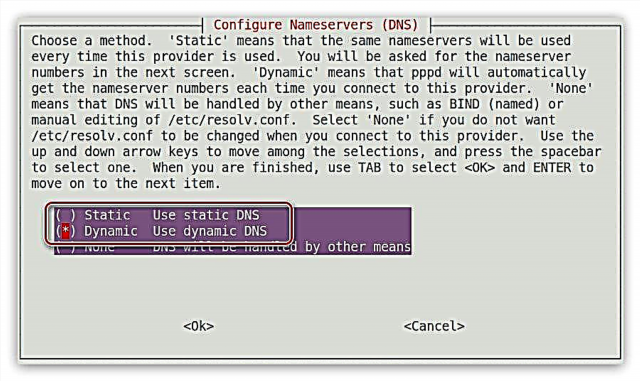
አስፈላጊ-‹‹ የማይክሮ ዲ ኤን ኤስ ተጠቀም ›ን ከመረጡ ዋናውን የ IP አድራሻ እራስዎ ማስገባት አለብዎት ፣ ካለ ደግሞ ሁለተኛ አገልጋይ።
- በመምረጥ የማረጋገጫ ዘዴን ይግለጹ "የእኩዮች ማረጋገጫ ፕሮቶኮል"፣ እና ጠቅ ያድርጉ “እሺ”.
- በአቅራቢው የተሰጠዎትን መግቢያ ያስገቡ ፡፡
- ከአቅራቢው የተቀበሉትን የይለፍ ቃል ያስገቡ ፡፡

ማሳሰቢያ-ይህ መረጃ ከሌለዎት የአቅራቢውን የቴክኒክ ድጋፍ ያነጋግሩ እና ከአሠሪው ያግኙት ፡፡
- አሁን ሞጁል የሚሰጠውን ከፍተኛውን የበይነመረብ ፍጥነት መግለፅ ያስፈልግዎታል ፡፡ ሰው ሠራሽ በሆነ መንገድ መገደብ አስፈላጊ ካልሆነ በመስክ ውስጥ ከፍተኛውን ዋጋ ያስገቡ እና ጠቅ ያድርጉ “እሺ”.
- የመደወያውን ዘዴ እንደ ቃና ይግለጹ ፣ በቅደም ተከተል ይምረጡ "ቃና" እና ጠቅ ያድርጉ “እሺ”.
- ስልክ ቁጥርዎን ያስገቡ። እባክዎን ያስታውሱ ሰረዝን ሳይጠቀሙ ውሂብ ማስገባት አለብዎት።
- የተገናኘበት የሞደምዎን ወደብ ይጥቀሱ።

ማስታወሻ-“ttyS0-ttyS3” የተባሉ ወደቦች “sudo ls -l / dev / ttyS *” ን ትዕዛዙን በመጠቀም ሊታዩ ይችላሉ።
- በመጨረሻው መስኮት ውስጥ ቀደም ሲል የገቡትን መረጃዎች ሪፖርት ያደርጉልዎታል ፡፡ ሁሉም ትክክል ከሆኑ መስመሩን ይምረጡ "ተጠናቅቋል ፋይሎች ይጻፉ እና ወደ ዋናው ምናሌ ይመለሱ" እና ጠቅ ያድርጉ ይግቡ.







አሁን ለግንኙነት አንድ ትእዛዝ ብቻ መፈጸም አለብዎት
ፓዶ ዶሞ
ለማለያየት ይህንን ትዕዛዝ ይጠቀሙ-
ffፍ ዶኮሞ
ዘዴ 2: wvdial
የቀደመውን ዘዴ በመጠቀም የ DAL-UP ን ግንኙነት ማዋቀር ካልቻሉ ታዲያ መገልገያውን በመጠቀም ይህን ማድረግ በእርግጥ ይቻላል wvdial. በሲስተሙ ውስጥ ልዩ ፋይል ለመፍጠር ያግዛል ፣ ከዚያ በኋላ በእሱ ላይ አንዳንድ ለውጦችን ማድረግ አስፈላጊ ይሆናል። አሁን ይህንን እንዴት ማድረግ እንደሚቻል በዝርዝር ይገለጻል ፡፡
- በመጀመሪያ በሲስተሙ ውስጥ መጫን ያስፈልግዎታል wvdialለዚህ ውስጥ "ተርሚናል" ለማድረግ በቂ
sudo ትክክለኛ ጭነት wvdialእንደገና ፣ በዚህ ጊዜ የእርስዎ አውታረ መረብ ካልተዋቀረ ፣ ከዚያ የተፈለገውን ጥቅል ከሌላ መሣሪያ ላይ ከጣቢያው አስቀድሞ ማውረድ ይችላሉ ፣ በዩኤስቢ ፍላሽ አንፃፊ ላይ ይጣሉ እና በኮምፒተርዎ ላይ ይጫኑት ፡፡
ለ 64 ቢት ስርዓቶች wvdial ን ያውርዱ
ለ 32 ቢት ስርዓቶች wvdial ን ያውርዱ - መገልገያው በስርዓትዎ ላይ ከተጫነ በኋላ እሱን ማካሄድ አለብዎት ፣ ከዚያ በኋላ እኛ በጣም አወቃቀሩን ፋይል እንዲፈጥር ያደርገዋል። ለመጀመር የሚከተሉትን ትዕዛዞችን ያሂዱ
sudo wvdialconf - ፋይሉ በማውጫ ውስጥ ተፈጠረ "/ ወዘተ /" እርሱም ተጣራ "wvdial.conf". በጽሑፍ አርታኢ ውስጥ ይክፈቱት
sudo ናኖ /etc/wvdial.conf - ከእርስዎ ሞደም በተነፃፃሪነት የተነበቡትን ልኬቶች ያከማቻል ፡፡ ሶስት መስመሮችን ብቻ መሙላት አለብዎት- ስልክ, የተጠቃሚ ስም እና የይለፍ ቃል.
- ለውጦችን አስቀምጥ (Ctrl + O) እና አርታ editorን ዝጋ (Ctrl + X).


የ ‹‹ ‹‹›››››› ን ግንኙነት ግንኙነት ተዋቅሯል ፣ ግን እሱን ለማንቃት አንድ ተጨማሪ ትዕዛዝ ማስኬድ ያስፈልግዎታል ፡፡
sudo wvdial
በኮምፒዩተር ጅምር ላይ አውቶማቲክ አውታረ መረብ ግንኙነትን ለማዋቀር ፣ ይህን ትእዛዝ ወደ ዲቢያን ጅምር ያስገቡ።
ማጠቃለያ
በርካታ የበይነመረብ ግንኙነቶች አሉ ፣ እና ዲቢያን እነሱን ለማዋቀር ሁሉም አስፈላጊ መሣሪያዎች አሏቸው። ቀደም ሲል እንደተጠቀሰው እያንዳንዱን የግንኙነት አይነት ለማዋቀር በርካታ መንገዶች እንኳን አሉ ፡፡ የትኛውን መጠቀም እንደሚፈልጉ ለራስዎ መወሰን አለብዎት ፡፡